Para aumentar el rendimiento, puede encontrar una lista del mejor software overclocking de la CPU O la GPU o incluso la RAM. Hemos cubierto el software gratuito de overclocking de Windows 10 con sus características y enlaces de descarga. Entonces, si no está familiarizado con el concepto de overclocking y le preocupa que su PC con Windows funcione más lentamente que antes y desea acelerarlo, ha llegado a este artículo "mina de oro". Estamos aquí para explicártelo todo.
La mejor utilidad de overclocking puede cambiar de tarjeta a tarjeta. En general, más tiempo MSI Afterburner Una opción popular para el overclocking de GPU, tiene muchas opciones. Funciona con tarjetas Nvidia y AMD, tiene un marco poderoso, monitoreo de GPU a través de RTSS y le permite ajustar los tres grandes: voltaje base, relojes base y relojes de memoria. Sin embargo, existen inconvenientes al ser una herramienta genérica. La mayoría de los elementos de nuestra lista aquí son exclusivos de Nvidia, AMD u otro proveedor y le permiten hacer cosas que no son posibles con otro software. Afterburner le permite controlar el overclocking básico, pero hay otras opciones si realmente quiere ensuciarse las manos. Hemos preparado una lista de las mejores utilidades de overclocking de GPU para usted.

Antes que empecemos
Asegúrate de obtener Fuente de alimentación confiable Con suficiente potencia para suministrar GPU OverClock. Y para evitar daños graves a la GPU, recomiendo usar un programa de prueba de estrés como Unigine Heaven Y solo GPU overclocking en un 5% del valor predeterminado.
La mejor aplicación de overclocking de tarjetas gráficas
1. AMD Wattman
Wattman es lo que uso personalmente con mi RX 580 y tiene mucho a su favor. Para empezar, es la herramienta oficial de overclocking de GPU que forma parte del panel de control de Radeon. Esto significa que no tendrás que instalar nada extra: si tienes Tarjeta AMD y controladores instalados Wattman ya está allí. Solo tiene que hacer clic derecho, hacer clic en Configuración de AMD, luego seleccionar la pestaña Juegos y ya está aquí.
Wattman le brinda un amplio control sobre el reloj base, el reloj de la memoria, las velocidades del ventilador y el voltaje. La interfaz, en un color limpio y contrastado, está mucho mejor diseñada que las otras opciones de esta lista. Simplemente se ve bien.
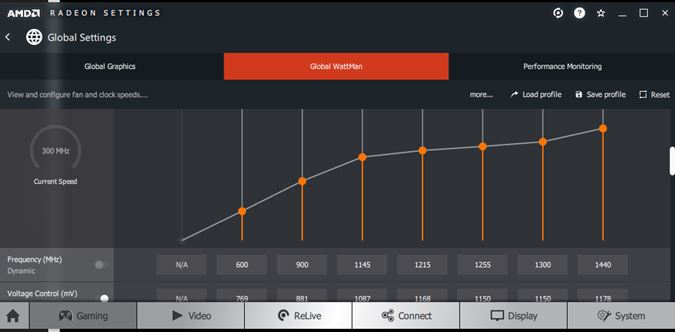
Hay algunas cosas que puedes hacer en Wattman que no puedes hacer en otras aplicaciones. Para empezar, la configuración de Wattman es la configuración predeterminada para su GPU. Esto significa que si carga una configuración de overclocking estable en Wattman, se cargará la próxima vez que arranque. No tiene que aplicar la configuración de OC cada vez que inicia.
En segundo lugar, puede controlar una configuración muy específica llamada tiempos de memoria. Otras soluciones aquí no le permiten configurar el tiempo de VRAM (esto es diferente del reloj de VRAM). Un mejor momento puede darte algunos FPS gratis.
Dicho esto, Wattman no está exento de defectos: a veces puede ser inestable. Y la única forma de solucionar esto es esperar a que una actualización del controlador de AMD lo corrija. A veces, AMD extrae misteriosamente la configuración de Wattman y luego la vuelve a instalar con la próxima actualización del controlador. Otra debilidad es en términos de control de voltaje. Wattman le permite ajustar los voltajes, pero la configuración máxima de sobrevoltaje es mucho más baja que la que obtendría en un Trixxx o Afterburner.
Positivos:
- Listo para una gran experiencia: la mayoría de los usuarios de AMD no necesitarán instalar nada más
- Interfaz de gran apariencia
- Control preciso de la sobretensión, la velocidad del reloj y la velocidad del ventilador
Negativos:
- Ajuste de sobretensión limitado
- Las actualizaciones de Radeon pueden hacer que se vuelva inestable
تنزيل Controladores AMD Radeon (Wattman viene incluido)
2. Zafiro TriXX
Wattman es una gran opción para usuarios ocasionales que están contentos de estar estables durante un overclocking moderado. Sin embargo, como se mencionó anteriormente, el principal inconveniente es el soporte de sobretensión limitado. El overclocking pesado depende de aumentar el voltaje del núcleo. La indulgencia no es tan aterradora como parece.
Ajustar el voltaje no anulará la garantía en la mayoría de los casos. Sin embargo, el exceso de tarjetas puede generar mucho calor y consumir grandes cantidades de energía. Por lo tanto, es posible que no funcione para usted a menos que esté trabajando temporalmente con una gran fuente de alimentación. Si hace esto y está buscando extraer cada gota de potencia de GPU disponible, es posible que se sienta decepcionado por los límites de voltaje conservadores de Wattman.
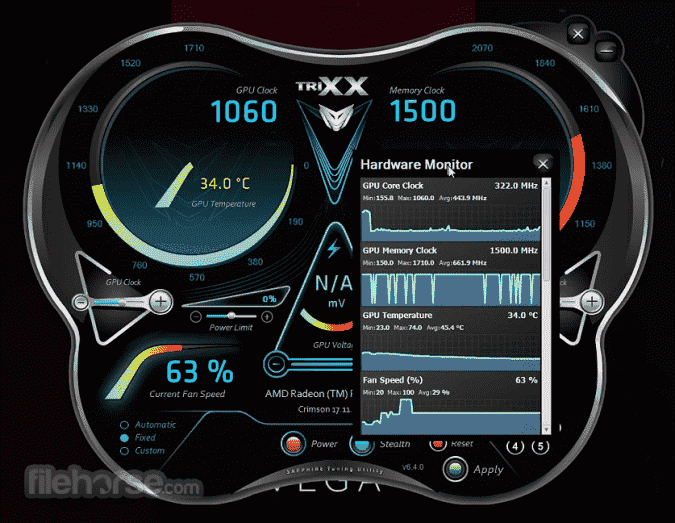
TriXX le permite configurar GPU más altas. Nos referimos a +100 mV y más allá. Si su tarjeta es lo suficientemente fría y no le importa sobrecargar la energía, TriXX es en realidad la única opción disponible (por debajo de algunos piratas informáticos muy peligrosos) para alimentar su tarjeta a voltajes tan altos que Afterburner alcanza un máximo de +100mV.
Sin embargo, en la mayoría de los casos, a menos que tenga un bloque de agua, no tendrá el enfriamiento adecuado para aprovechar al máximo las increíbles capacidades de OC de TriXX. Cada vez que obtengo una nueva tarjeta AMD, al principio empiezo a superar los límites con TriXX y luego me conformo con un OC a largo plazo más viable a través de Wattman. También tiene su propio conjunto de limitaciones. Lo más importante es la falta de integración RTSS. Esto hace que las herramientas de monitoreo de la GPU y el marco sean mucho menos poderosas que las de la competencia.
Positivos:
- El límite superior de esfuerzo te permite llevar las cartas al límite
Negativos:
- Pocas tarjetas son realmente estables a voltajes muy altos
- Solución de marco de GPU y monitor
تنزيل TriXX
3. Precisión EVGA X1
El EVGA Precision X1 solo se ejecuta en tarjetas Nvidia, por lo que si te gusta algo del Team Red, estás de suerte. Sin embargo, para los usuarios de Nvidia, Precision X1 ofrece la funcionalidad suficiente para que sea nuestra recomendación. Personalmente, he usado diferentes versiones del software EVGA Series Precision para las tarjetas Nvidia que tengo o que he revisado. El escáner OC de Precision X1 es una característica clave. Aborda uno de los principales puntos débiles asociados con el overclocking: los usuarios tienen que pasar mucho tiempo probando manualmente el hardware para encontrar un OC estable.
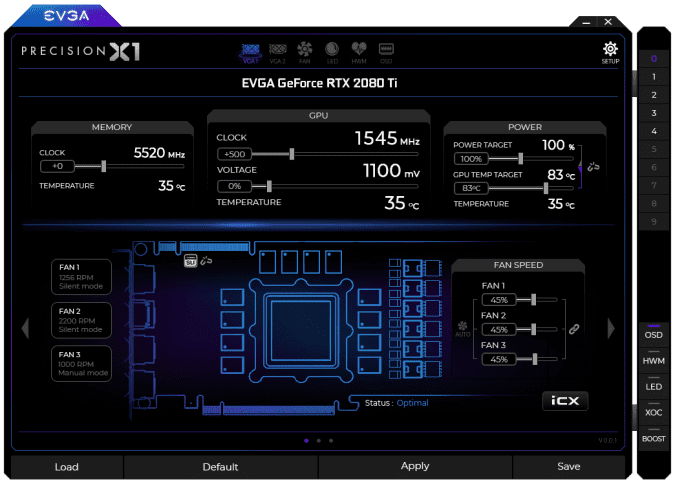
He pasado días ajustando tarjetas de humor. La antigua referencia RX 480 solo se enfocaba en un rango específico de velocidad de voltaje en el reloj que descubrí después de varios días de frustración. El escáner Precision X1 OC elimina esa molestia al automatizar el proceso de overclocking. Prueba una combinación de velocidad de tiempo y voltaje para determinar la frecuencia de funcionamiento estable para usted.
OC Scanner no llevará su tarjeta a su máximo absoluto, pero puede acercarlo mucho al potencial total de su tarjeta. La integración de RTSS está aquí. Lo que esto significa es que obtienes un poderoso conjunto de herramientas de monitoreo de GPU y velocidad de cuadros en el juego, lo que te permite monitorear temporizadores, voltajes y relojes base en el juego. La única desventaja real aquí es que Precision X está limitado a las tarjetas Nvidia.
Positivos:
- La verificación de OC automatiza el proceso de overclocking
- Integración con RTSS para monitoreo de GPU grandes
Negativos:
Exclusivo de Nvidia
تنزيلPrecisión X1
4. Intel XTU
Las GPU Intel están teniendo una mala reputación, lo cual es completamente injustificado. La línea Intel HD ofrece el peor rendimiento de GPU que puede obtener. Solo recomendamos jugar en Intel HD Graphics si no tiene otra opción. Y, francamente, con la proliferación de APU AMD económicas que combinan un rendimiento de gráficos decente con un gruñido de CPU Ryzen, hay pocas razones para jugar en una iGPU a menos que esté atascado con su computadora portátil o tableta. Ahora que es un escenario completamente diferente.
El portátil híbrido My Smartron Tbook cuenta con un procesador Core M y una iGPU Intel HD 5500. Esta no es la GPU más potente de Intel, pero es suficiente para dejarte escapar de la velocidad de fotogramas para jugar en los títulos más ligeros de séptima generación. A pesar de esto, los marcos de fotos a menudo rondan frustrantemente los años veinte: la HD 5500 solo necesita un pequeño empujón para llevar las cosas a la zona de juego.
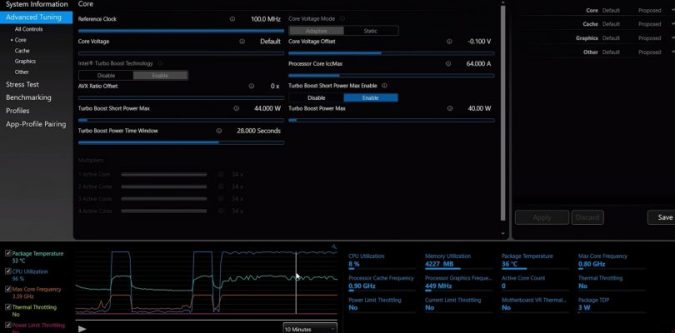
Desafortunadamente, la mayoría de los overclockers de GPU en el mercado no funcionan con iGPU. Instale Precision XOC o TriXX y, bueno, no pasará nada. Afortunadamente, la propia Intel ha creado una utilidad de overclocking llamada XTU (Extreme Tuning Utility). El enfoque principal está en el overclocking de la CPU. Pero te permite jugar con el reloj y los voltajes de la GPU.
Tenga en cuenta que a Intel le gusta bloquear funciones en la mayoría de sus SKU. Descubrí que aunque XTU en realidad no me permitía desbloquear la iGPU, sí me permitía ajustar los voltajes de la GPU.
En factores de forma térmica y restricciones de energía como computadoras portátiles y tabletas, el aplanamiento puede ser tan efectivo como el overclocking: baja el voltaje para permitir que la GPU funcione a las frecuencias máximas durante más tiempo. XTU no es una alternativa real de overclocking de GPU y es muy limitado en términos de lo que puede hacer. Pero aún así, algo es mejor que nada, ¿verdad?
Positivos:
Proporciona a los usuarios de Intel cierto control sobre sus iGPU
Negativos:
Conjunto de funciones muy limitado
Algunos chips Intel pueden estar más bloqueados que otros
تنزيل Intel XTU
palabras de cierre
Cada una de estas utilidades de overclocking tiene sus ventajas e inconvenientes. También está destinado a una variedad de usuarios diferentes. Precision X1 es para usuarios de Nvidia que buscan un overclocking simple y automático. Wattman y TriXX, por su parte, son utilidades dirigidas a los usuarios de AMD. Wattman proporciona una gran funcionalidad lista para usar, pero evita que alcances el overclocking (presumiblemente, AMD no quiere que fríes tu silicio Radeon).
TriXX le permite avanzar, pero está limitado en términos de capacidades de monitoreo. Finalmente, Intel XTU es la opción de último recurso para los usuarios de Intel. Proporciona una funcionalidad de ajuste de GPU muy limitada. Sin embargo, en situaciones térmicamente limitadas, una buena falla en la XTU puede permitir que la iGPU funcione a frecuencias máximas durante mucho más tiempo.
Si ha gastado todo su dinero en una GPU brutal, querrá ver estos excelentes juegos gratuitos y de código abierto mientras espera para recargar su billetera.







